如何将 YouTube 音乐传输到 Spotify(3 种方法)
当我们谈论一些最大的音乐流媒体服务时, Spotify 和 YouTube Music 无疑是最受欢迎的两个选择。然而,有时 YouTube Music 用户会迁移到 Spotify,因为它拥有丰富的音乐和播客库,以及丰富多样、精心策划的播放列表。在从 YouTube Music 切换到 Spotify 之前,最好先将音乐库迁移到 Spotify。这样,您就无需在 Spotify 上重新创建播放列表了。
不幸的是,YouTube Music 没有提供应用内选项来将播放列表从其流媒体服务移动到 Spotify 或任何其他流行服务。 如何将 YouTube 音乐传输到 Spotify如果您希望在不丢失任何播放列表的情况下切换音乐服务,则需要第三方应用程序。在本文中,我将列出一些简单的解决方案,将 YouTube Music 迁移到 Spotify,任何人都可以实现。
内容指南 方法 1:在 Windows/Mac 上将 YouTube 音乐转换为 Spotify [推荐]方法2:将YouTube音乐传输到Spotify Online方法 3:将 YouTube 音乐传输到 iOS/Android 上的 Spotify常见问题 (FAQ)立即播放我的列表
方法 1:在 Windows/Mac 上将 YouTube 音乐转换为 Spotify [推荐]
如何在 Windows 和 Mac 上将 YouTube Music 传输到 Spotify?虽然 Spotify 和 YouTube Music 都没有提供直接的传输方法,而且从 YouTube Music 下载的歌曲也经过 DRM 加密,但您可以使用第三方工具或服务手动将 YouTube Music 歌曲和播放列表传输到 Spotify,没有任何限制。我们推荐的方法是先 将 YouTube Music 歌曲或播放列表转换为无 DRM 的 MP3 文件,然后将其导入 Spotify 以享受便捷的离线播放。
AMusicSoft YouTube 音乐转换器 是一款功能强大的工具,可帮助您从 YouTube Music 下载歌曲、解密 YouTube Music DRM 并将其保存为 MP3、AAC、FLAC、WAV、M4A 和其他主流格式的音频文件。对于无 DRM 保护的 YouTube Music 歌曲,您可以将它们全部导入 Spotify。如果您在 YouTube Music 上拥有多首歌曲和个性化播放列表,这款易于使用的软件还可以通过几次点击批量下载。每位新用户均可享受该工具一个月的免费试用!
如何通过 AMusicSoft 将 YouTube Music 传输到 Spotify?现在,让我们使用它免费将音乐从 YouTube Music 转换为 Spotify。
STEP 1。 在您的计算机上下载并安装 AMusicSoft YouTube 音乐转换器。
STEP 2。 安装 AMusicSoft YouTube 音乐转换器后,启动它。在主界面上,点击“打开 YouTube 音乐网页播放器”,进入内置的 YouTube 音乐网页播放器进行登录。然后将您的歌曲或播放列表直接拖放到转换器的主界面。

STEP 3。 将歌曲完全导入转换器后,您可以设置输出首选项。它支持 MP3、AAC、M4A、WAV 或 FLAC 作为输出格式。建议您选择 MP3,因为它是一种通用格式,与大多数平台(例如 YouTube Music)兼容。此外,您还可以设置其他参数。

STEP 4。 设置完成后,点击“转换”图标即可立即下载 YouTube Music 歌曲。只需稍等片刻,AMusicSoft YouTube Music Converter 就会高效地为您完成转换。AMusicSoft 可以完美保留 ID3 标签,让您更轻松地查看信息并整理文件。

STEP 5。 将 YouTube Music 歌曲成功下载到电脑后,下一步就是将这些下载内容上传到 Spotify。为此,请在电脑上打开 Spotify 并登录您的帐户。
STEP 6。 前往“编辑”>“本地文件”>“添加源”。选择要传输到 Spotify 的已下载歌曲和播放列表。点击“确定”。然后,您的歌曲和播放列表就从 YouTube Music 传输到 Spotify 了!
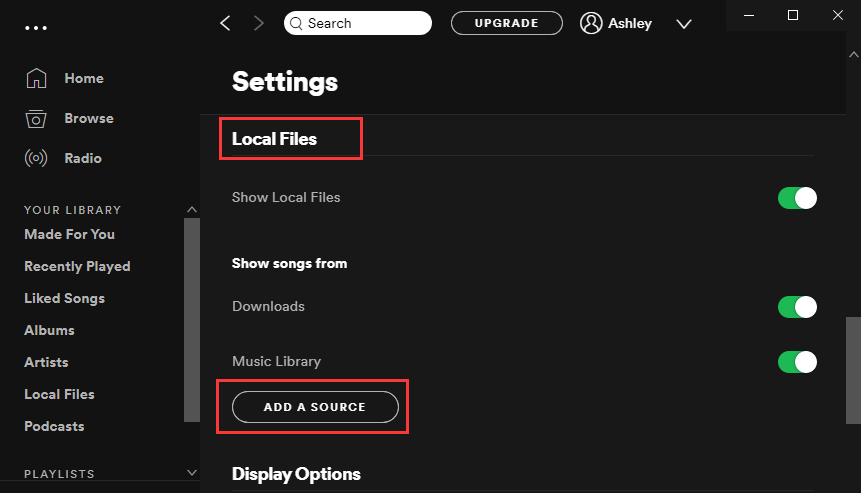
方法2:将YouTube音乐传输到Spotify Online
如何在不安装软件的情况下将 YouTube 音乐传输到 Spotify?如今,市面上有许多在线工具可以帮助用户在不同的音乐流媒体平台之间传输播放列表。如果您正在寻找一款在线工具,Soundiiz 无疑是您的最佳选择。Soundiiz 是一款免费的网页版工具,无需安装软件即可在不同的音乐流媒体服务之间传输播放列表,让用户能够更轻松地保存和管理跨平台的音乐播放列表。Soundiiz 拥有简洁易用的用户界面,以下是如何使用 Soundiiz 将 YouTube 音乐传输到 Spotify 的方法:
STEP 1。 在网页浏览器上访问 Soundlitz,点击“免费开始”按钮。之后,通过 Spotify、Google、Facebook 或 Apple 登录您的帐户。
STEP 2。 找到 YouTube Music 并点击“连接”以使用您的 YouTube Music 帐户授权该平台。
STEP 3。 选择左侧边栏的“传输”选项卡。选择 Spotify 作为您的源平台。
STEP 4。 前往“播放列表”。选择要转换的播放列表,然后点击“确认”。最后,选择 Spotify 作为目标位置,即可立即保存所选的 Apple YouTube 播放列表。传输立即开始。当您打开 Spotify 应用时,您会在其中找到所有播放列表以及可播放的音乐。
Soundiiz 是一款免费工具,可帮助您将 YouTube Music 传输到 Spotify、Apple Music、Deezer 等平台,但其缺点是无法批量传输“应用”播放列表。此外,Soundiiz 每日传输量有限制。使用免费版 Soundiiz 时,每个播放列表只能传输 200 首曲目。要一次性传输所有音乐数据,您需要支付 4.50 美元/月的高级会员费。如果您想突破限制,可以尝试使用 AMusicSoft YouTube Music Converter 来传输无限数量的歌曲、播放列表和专辑。
方法 3:将 YouTube 音乐传输到 iOS/Android 上的 Spotify
您可以在 iOS/Android 设备上将 YouTube Music 传输到 Spotify 吗?当然,您也可以尝试一些实用的方法。这里有一款可靠的 Android 和 iOS 设备应用程序,只需几个简单的步骤,即可轻松完成 YouTube Music 和 Spotify 之间的播放列表传输,无需浪费时间。现在就来看看吧。
FreeYourMusic 是一款易于使用的应用程序,支持约 20 个热门流媒体平台,让您可以灵活地将音乐资源从一个平台传输到另一个平台,包括 Apple Music、Amazon Music、Deezer、Pandora、YouTube Music、Tidal 和 Spotify。它兼容安卓和 iOS 设备,您可以直接从 Google Play 商店或 App Store 找到并安装。如何在移动设备上将 YouTube Music 传输到 Spotify?请按照以下步骤操作:
STEP 1。 在移动设备上安装 FreeYourMusic 应用后,打开它并选择 YouTube Music 作为来源。然后选择 Spotify 作为目标平台。
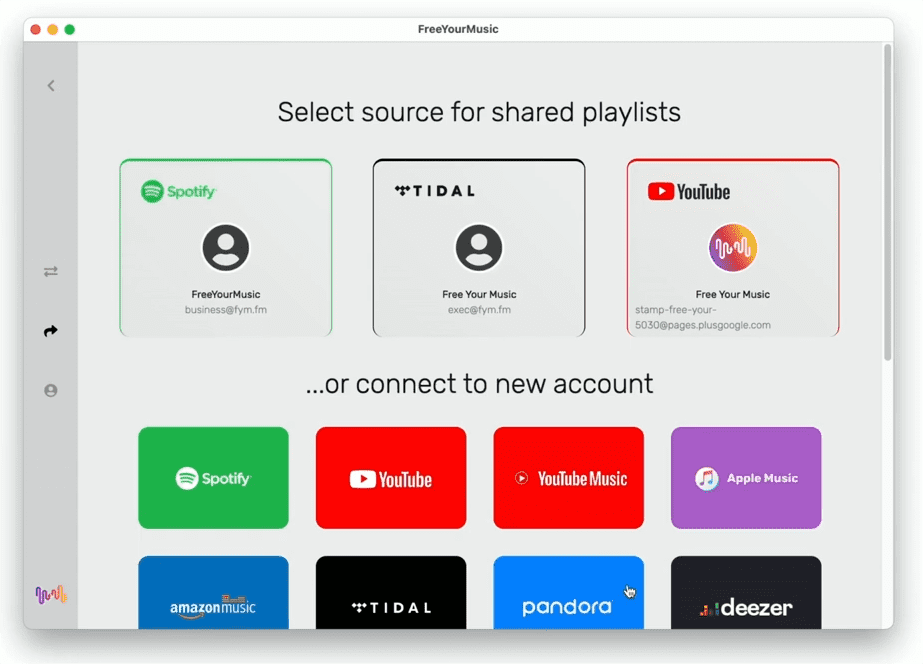
STEP 2。 确定源服务和目标服务后,您将看到 YouTube Music 歌曲播放列表。在移动应用中选择要传输的播放列表、点赞的播放列表或专辑。
STEP 3。 点击“开始传输”,您将看到传输过程开始。
虽然其免费版本支持将歌曲传输到最多 100 首的单个播放列表,但选择付费套餐则可以无限导出。FreeYourMusic 的订阅价格相对较高,包括每月 14.99 美元的基本套餐、每年 49.99 美元的套餐以及 249.99 美元的终身套餐。如果您预算充足,可以下载试用。
常见问题 (FAQ)
在桌面和移动设备上将 YouTube Music 转移到 Spotify 的步骤很简单。但有时您在将 YouTube Music 转移到 Spotify 时仍可能遇到一些问题。以下常见问题解答应该对您有所帮助。
问题 1:转移后如何从 Spotify 中删除重复项?
无论您多么小心,重复的曲目总是会潜入 Spotify 播放列表。不过,您可以使用电脑或移动设备(通过浏览器)轻松地将其从播放列表中移除。
- 桌面版:打开 Spotify 应用,选择顶部的“播放列表”过滤器。找到要清理的播放列表。点击列标题处的“标题”,歌曲将相应显示。注意歌曲名称和专辑封面是否相同。要移除重复的歌曲,请右键单击重复的曲目,然后选择“从此播放列表中移除”。
- 在移动设备上:打开 Spotify 移动应用。前往“资料库”>“播放列表”。找到一个播放列表,并在屏幕右上角找到“排序”选项。选择“标题”。滚动浏览播放列表,查找标题相同的连续歌曲或看似重复的歌曲。点击重复曲目旁边的“更多”按钮,然后选择“从此播放列表中移除”。
Q2:如果我的一些歌曲没有转移怎么办?
不幸的是,这种情况有时会发生。有时是因为流媒体服务上没有某个艺术家或歌曲,或者该工具无法读取元数据来找到它。您可以通过 AMusicSoft YouTube 音乐转换器批量下载歌曲,然后手动将它们添加到 Spotify。
立即播放我的列表
您知道如何将 YouTube Music 转移到 Spotify 吗?尽管 YouTube Music 不允许用户将文件转移到其他音乐流媒体平台,但上述第三方工具可以减轻您重新创建播放列表的负担。然而,并非所有工具都能满足您的需求。此外,有些工具并非免费,因此您应该做好付费的准备。
Soundiiz 和 FreeYourMusic 提供了专门的播放列表传输解决方案,而 AMusicSoft YouTube 音乐转换器则提供了更全面的解决方案,让您可以下载整个 YouTube 音乐库并将其传输到 Spotify,而不会遗漏任何音乐。如果您也觉得这款工具有用,不妨试试 AMusicSoft!
人们也读
Robert Fabry 是一位热心的博主,也是一位热衷于技术的爱好者,也许他可以通过分享一些技巧来感染你。他还热爱音乐,并曾为 AMusicSoft 撰写过有关这些主题的文章。